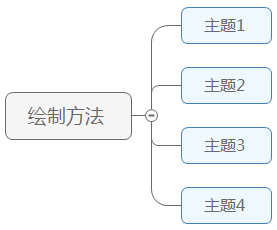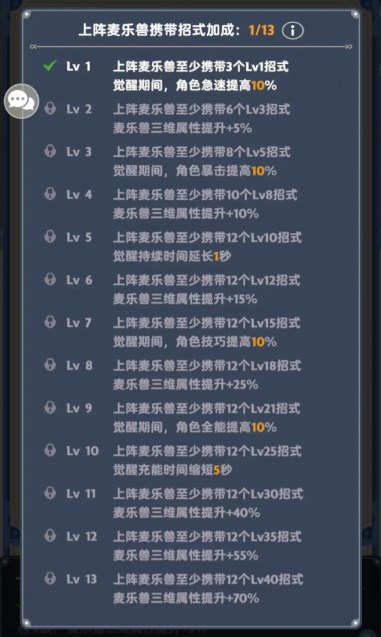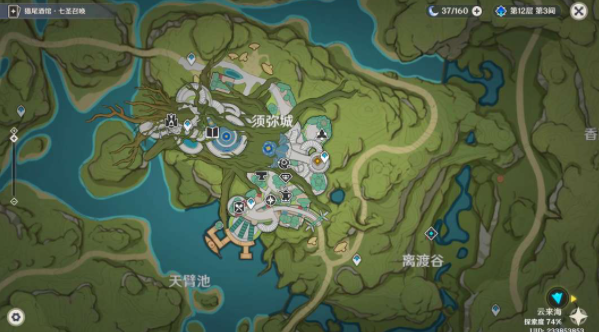五分钟掌握思维导图的绘制方法
时间:2018-03-06 | 作者:本站整理 | 阅读:176Jasmind思维导图软件是一款全脑思维与高效行动的管理软件,是旨在有效提升个人、团队、企业乃至国家竞争力的一款易用、美观、高效、可视化的管理工具。
[softid]111205[/softid]
如何快速学会使用Jasmind思维导图软件,下面小编教你在几分钟之内掌握思维导图的绘制方法:
五分钟掌握思维导图的绘制方法
Jasmind思维导图主要由中心主题、主题、子主题、附注主题、浮动主题、关系线等模块构成,通过这些导图模块可以快速创建您需要的思维导图,以下步骤教您如何使用Jasmind创建思维导图:
1、添加主题
按Enter键可迅速添加同级主题,也可以点击工具栏弟主题图标(Enter)或兄主题图标(Ctrl+Enter)来添加同级主题。成功添加主题后,单击主题即可输入内容。
如果主题下还需要添加下一级内容,可以再创建子主题,单击工具栏中的子主题图标,您也可以使用快捷键Insert键
备注:如果不需要某个主题,可以选中主题,按Delete键即可。
2、添加主题信息
在主题的右键菜单中选择相应的选项可以为主题添加备注、字体样式、图标、图标、属性信息、文本等信息。
3、添加主题信息的可视化关系
点击工具栏中的“区域、概要、关联”可以为主题添加特殊标记,例如:使用箭头展现主题之间的关系、使用分界线功能环绕主题组或者使用图像说明导图。
您也可以通过右击主题,选择需要的图标对象等对主题进行关联。
4、调整导图样式
点击工具栏中的“导图布局、导图样式”或直接调整字体样式,均可调整整个导图的格式,不论是整体样式风格或者单独主题的格式,都可以自己选择。
5、保存并使用思维导图
点击工具栏中的“保存”即可对思维导图进行保存操作。您可以将最终定稿的导图进行演示、另存为图片或另存为导图格式。
通过以上Jasmind入门教程,任何新手用户都可以快速入门,并创建一幅直观完整的思维导图。
福利游戏
相关文章
更多-

- MindManager思维导图中文版安装失败的常见问题
- 时间:2018-12-12
-

- Jasmind思维导图中怎么修改字体
- 时间:2018-03-06
-

- 用XMind和MindMaster画思维导图有什么不同?
- 时间:2018-01-18
-

- MindMaster思维导图软件教程:矢量剪贴画
- 时间:2018-01-18
-
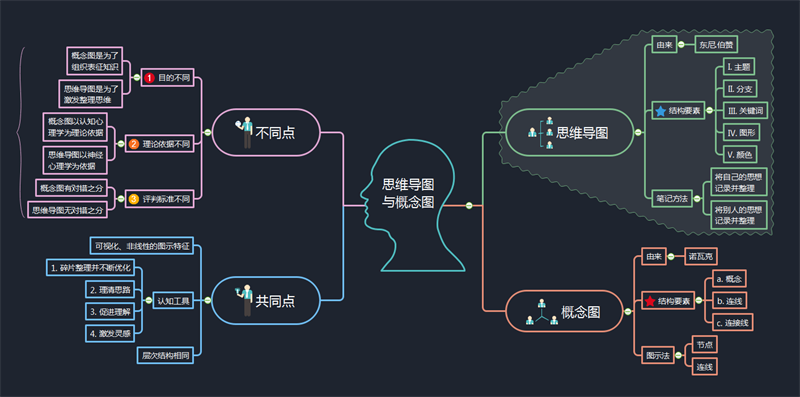
- 思维导图和概念图的区别
- 时间:2018-01-18
-

- MindMaster思维导图F快捷键大揭秘
- 时间:2018-01-18
-
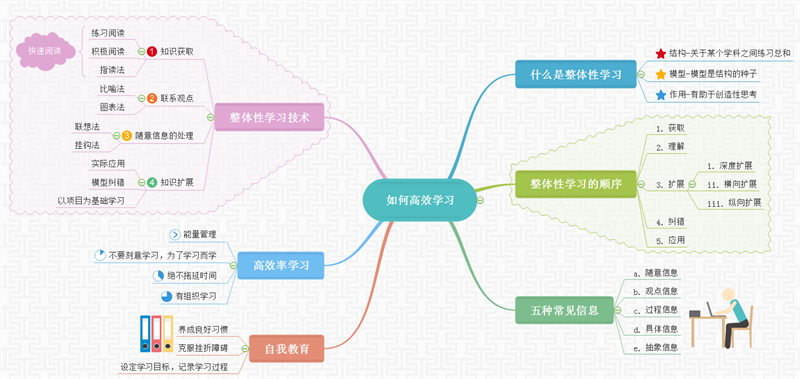
- 如何运用思维导图进行高效学习提高成绩
- 时间:2018-01-18
-
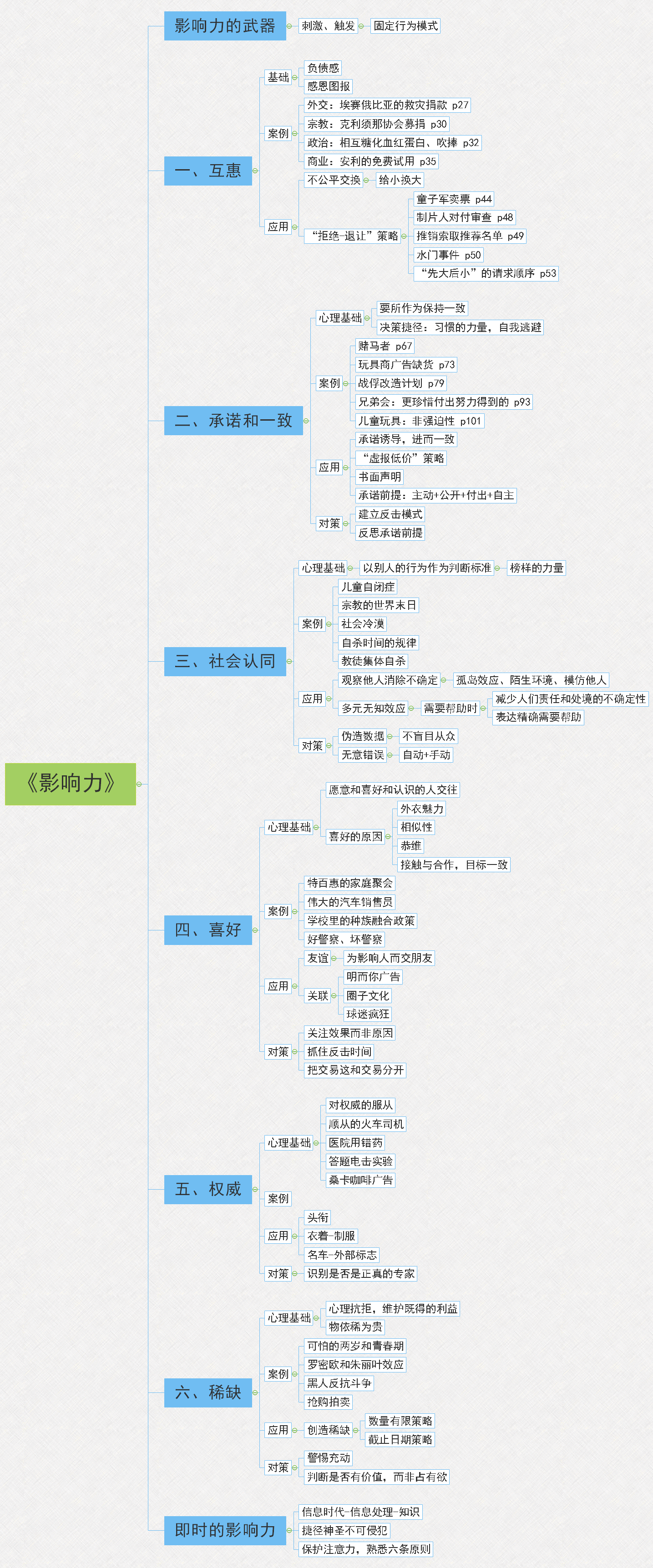
- 2018年最适合做读书笔记的免费思维导图工具
- 时间:2018-01-18
精选合集
更多大家都在玩
大家都在看
更多-
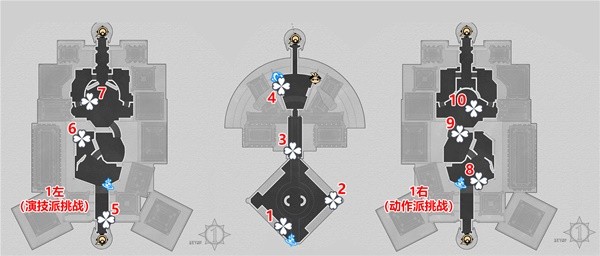
- 崩坏星穹铁道热砂海选会场折纸小鸟位置解析
- 时间:2024-05-17
-
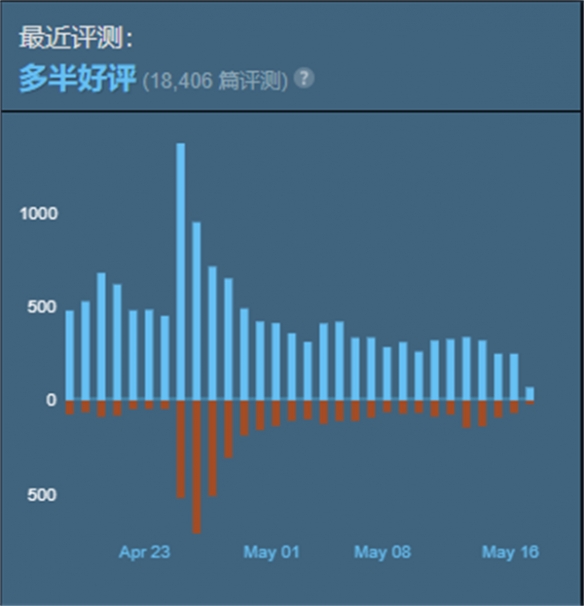
- 《辐射4》steam好评率介绍
- 时间:2024-05-17
-

- 《夜族崛起》铁匠西里尔位置一览
- 时间:2024-05-17
-

- 迷失蔚蓝获得子弹方法一览
- 时间:2024-05-17
-

- 《寓言之地》1.02更新内容一览
- 时间:2024-05-17
-

- 迷失蔚蓝小象玩偶位置介绍
- 时间:2024-05-17
-

- 迷失蔚蓝快速升级攻略一览
- 时间:2024-05-17
-
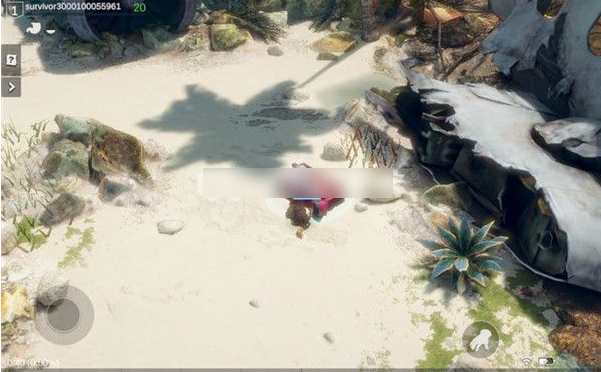
- 迷失蔚蓝获得海岛木方法一览
- 时间:2024-05-17